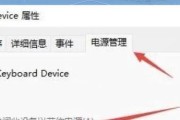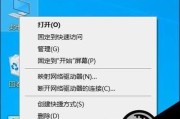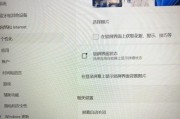在我们的日常工作中,电脑成为了必不可少的伙伴,无论是处理文档、上网冲浪还是娱乐游戏,我们都依赖于它。但有时,正当我们忙碌于工作或享受游戏乐趣时,电脑屏幕突然黑屏,让人措手不及。是什么原因导致电脑屏幕突然黑屏?又该如何有效解决这一问题呢?本文将从多个角度深入探讨电脑黑屏的原因,并提供一系列实用的解决方案,帮助您快速诊断并恢复您的电脑正常使用。
一、硬件故障导致的电脑黑屏
1.电源问题
电脑作为电子产品,其稳定运行离不开电源的支持。如果电脑的电源供应不稳定或电源适配器出现问题,屏幕可能会突然黑屏。检查电源线和电源适配器是否松动或损坏,确保家中的供电系统稳定。
2.显示器或显卡故障
显示器本身或连接显示器的显卡(含集成显卡和独立显卡)故障,都可能导致屏幕出现黑屏。解决方法包括:检查显示器电源和信号线是否连接正确;检查显卡有无松动、风扇是否运转正常;如果条件允许,尝试更换显示器或显卡来判断故障。
3.内存(RAM)问题
内存条故障或接触不良也会造成电脑黑屏。您可以尝试重新安装或更换内存条来解决问题。确保内存条与主板插槽之间的接触良好,或使用内存检测软件检查内存状态。

二、软件故障导致的电脑黑屏
1.系统文件损坏
系统文件损坏,尤其是系统启动相关文件出现问题时,会导致电脑无法正常启动,屏幕显示黑屏。可以尝试使用系统修复盘或启动盘,通过系统恢复、修复或重装系统来解决。
2.驱动程序问题
不正确的或过时的显卡驱动程序可能会导致电脑黑屏。访问显卡制造商官网,下载最新的驱动程序并更新,可以解决这一问题。
3.病毒或恶意软件攻击
电脑受到病毒或恶意软件攻击时,可能会出现屏幕黑屏的现象。使用可靠的防病毒软件进行全盘扫描,清除病毒,恢复电脑正常状态。

三、操作系统设置不当导致的电脑黑屏
1.电源管理设置不当
不当的电源管理设置可能使电脑在短暂的休眠后无法正常唤醒,表现为您所见的黑屏。检查操作系统的电源管理设置,确保“休眠”、“待机”选项设置得当。
2.显示设置问题
如果显示输出设置不正确(误设为外接显示器),则可能导致电脑屏幕黑屏。这时,可以尝试启动进入安全模式或恢复控制台,来调整显示设置。

四、如何避免电脑黑屏现象
电脑黑屏现象虽然让人头疼,但通过日常的维护和预防措施,可以将这种风险降到最低:
定期检查电脑硬件,包括电源线、显卡、内存条等,确保它们的连接情况良好。
定期更新操作系统和驱动程序,避免过时软件导致的兼容性问题。
保持良好的电脑使用习惯,避免频繁非法关机或强制重启。
安装可靠的防病毒软件,并定期进行全盘扫描。
确保电脑散热良好,避免因温度过高导致硬件故障。
使用电脑时应当尽量避免电源不稳定,可考虑使用不间断电源(UPS)保护。
五、常见问题解答
电脑黑屏后,如何安全重启?
当遇到电脑黑屏情况时,首先应保持冷静。如果无法看到任何屏幕信息,则尝试长按电源按钮30秒以上强制关机。然后按电源键开机,看是否可以正常进入系统。如果无法启动,可尝试使用系统启动盘进行修复。
黑屏后电脑听不到声音是怎么回事?
如果电脑黑屏后同时没了声音,可能是系统崩溃或驱动问题。你可以首先检查音响设备是否正常,然后确认声音驱动程序是否正常工作,必要时重新安装音频驱动程序。
电脑黑屏时屏幕上有光但没有图像怎么办?
这种情况可能是显示器数据线接触不良或者损坏。请检查并重新插拔接口,如果问题依旧,更换一根显示器连接线再试。
如何快速备份文件避免数据丢失?
在遇到频繁黑屏的情况下,应当尽快备份重要文件以防数据丢失。您可以使用外置硬盘、云存储服务或网络存储进行备份,确保关键数据安全。
电脑屏幕突然黑屏虽然令人烦恼,但绝大部分情况下并非无法解决。通过以上的方法和建议,您可以快速定位问题,并采取相应的措施来恢复电脑的正常使用。记住,定期维护和合理使用是避免这类现象的关键。
标签: #电脑屏幕